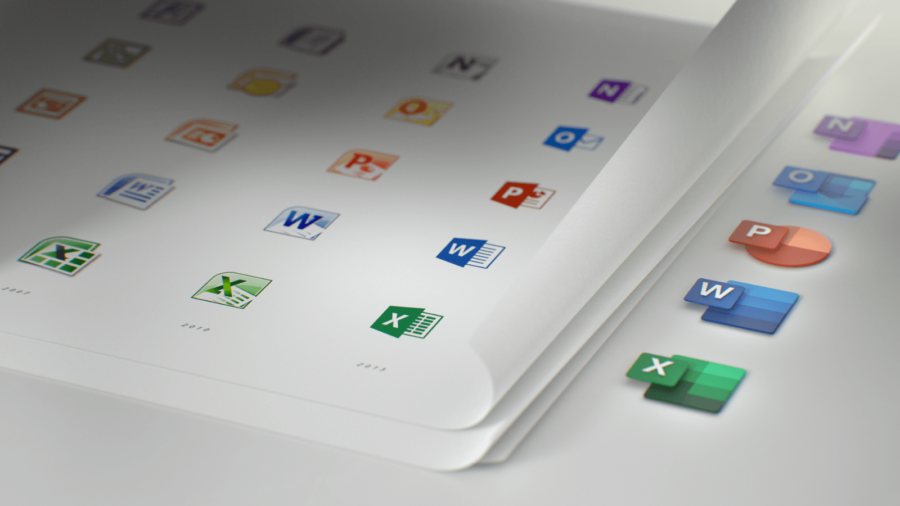Fastidioso come un dito nell’occhio, soprattutto quando non scegli la soluzione Microsoft per il salvataggio dei dati in Cloud, OneDrive viene generalmente proposta come punto di salvataggio predefinito per qualsiasi documento prenda forma all’interno della suite Office dell’azienda di Redmond. Non lo usi? Fa nulla, io ci provo lo stesso. Si può intervenire su questo comportamento agendo da Registro di Sistema, ti dico come in pochi passi.
PreferCloudSaveLocations
Si chiama così la chiave che determina il comportamento del salvataggio predefinito di Microsoft Office e si trova nel Registro di Sistema di Windows (come dicevo poco sopra), più precisamente in HKCU (HKEY_CURRENT_USER), sotto Software\Policies\Microsoft\Office\16.0\Common\General.
Se la chiave non esiste la puoi creare tu (tipo della chiave è DWORD a 32 bit) e indicare 0 come valore.
Se vuoi distribuire questa chiave di registro sui client in azienda puoi sempre utilizzare le GPO (ammesso tu abbia un dominio). Spostati in User Configuration → Preferences → Windows Settings → Registry e aggiungi la medesima chiave:
Ricorda di usare “Update” come Action così che la chiave venga aggiornata (se già presente nel Registro) o creata (se non esistente).
Potrai ritoccare in qualsiasi momento la configurazione della chiave della GPO e modificare quel 00000000 in 00000001 per riattivare il comportamento precedente o – se preferisci – effettuare direttamente la cancellazione della chiave di registro per riportare il PC a prima della modifica (quindi salvataggio su OneDrive come prima scelta per le applicazioni della suite Office). La modifica in ambo i versi è immediata, chiudi e riapri qualsiasi applicazione di Microsoft Office per godere della novità.
In caso di dubbi relativi a questo articolo specifico l’area commenti è sempre a tua disposizione :-)
#StaySafe
credits: kb.waldron.net/content/7/78/en/microsoft-office-save-to-computer-by-default-using-group-policy-gpo.html
L'articolo potrebbe non essere aggiornato
Questo post è stato scritto più di 5 mesi fa, potrebbe non essere aggiornato. Per qualsiasi dubbio lascia un commento!